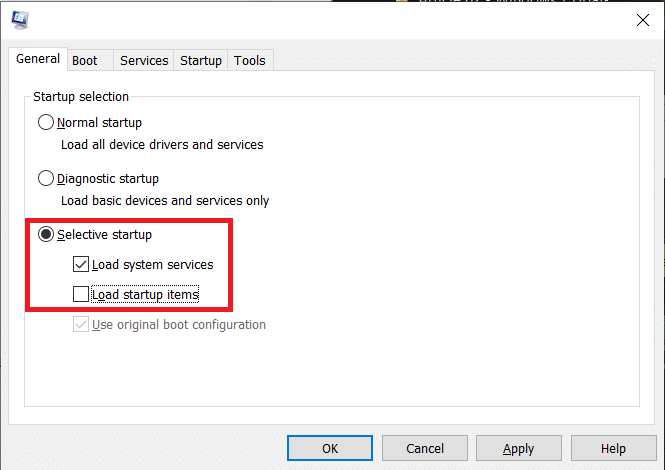修復 PNP 檢測到的致命錯誤 Windows 10
已發表: 2018-03-16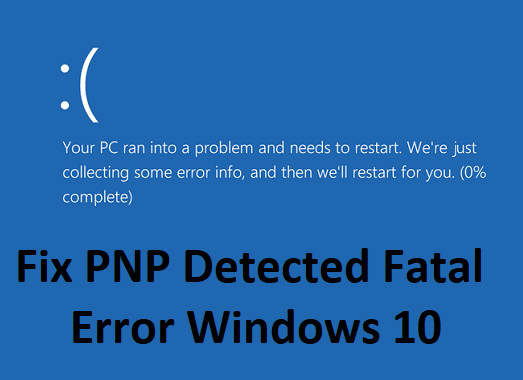
PNP_DETECTED_FATAL_ERROR 的錯誤檢查值為 0x000000CA,這表明 PNP 管理器遇到了嚴重錯誤。 此錯誤的主要原因一定是有問題的即插即用驅動程序可能已損壞,因為您知道 PNP 代表即插即用,它由 Microsoft 開發,使用戶能夠將設備插入 PC 並擁有計算機識別設備,而無需用戶告訴計算機這樣做。
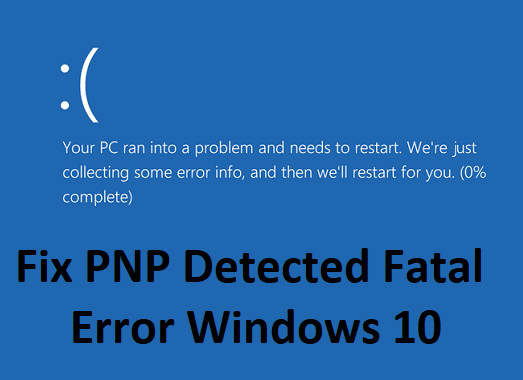
現在,如果您遇到這個致命錯誤,那麼這意味著即插即用功能可能無法正常工作,並且您可能無法使用 USB 設備、外部硬盤、視頻卡等。所以不要浪費任何時間,讓我們看看如何在下面列出的故障排除指南的幫助下實際修復 PNP 檢測到的致命錯誤 Windows 10。
內容
- 修復 PNP 檢測到的致命錯誤 Windows 10
- 方法一:卸載驅動程序或軟件
- 方法2:運行系統還原
- 方法 3:執行乾淨啟動
- 方法 4:運行 SFC 和 DISM
- 方法 5:運行驅動程序驗證程序
- 方法6:運行CCleaner
- 方法 7:運行自動修復
- 方法 8:暫時禁用您的防病毒軟件
- 方法 9:確保 Windows 是最新的
- 方法 10:運行磁盤清理
修復 PNP 檢測到的致命錯誤 Windows 10
確保創建一個還原點以防萬一出現問題。
方法一:卸載驅動程序或軟件
1.首先,您需要使用此處列出的任何一種方法將 PC 啟動到安全模式。
2.按 Windows 鍵 + R 然後鍵入devmgmt.msc並按 Enter 打開設備管理器。
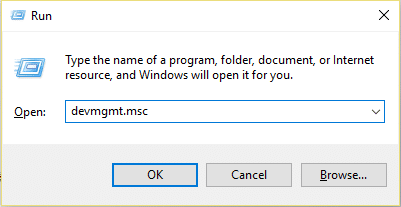
3.如果您最近更新了任何設備的任何驅動程序,請找到確切的設備。
4.右鍵單擊它並選擇屬性。
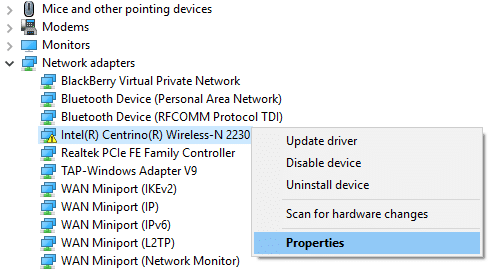
5.切換到驅動程序選項卡,然後單擊回滾驅動程序。
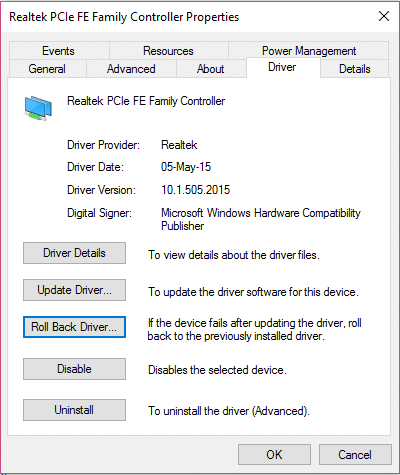
6.按 Windows 鍵 + R 然後鍵入appwiz.cpl並按 Enter。
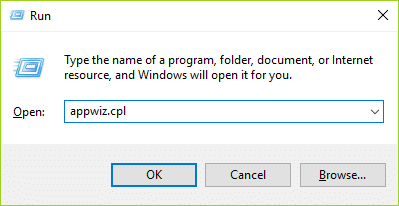
7.如果您最近安裝了任何新程序,請確保使用程序和功能從您的 PC 中卸載它。
8.重新啟動你的電腦進入正常模式,看看你是否能夠修復 PNP 檢測到的致命錯誤。
方法2:運行系統還原
1.按 Windows 鍵 + R 並輸入“ sysdm.cpl ”然後回車。
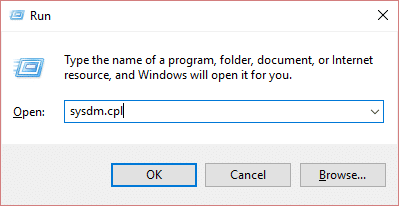
2.選擇系統保護選項卡,然後選擇系統還原。
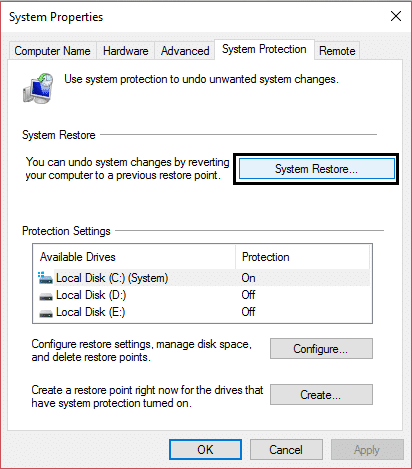
3.單擊下一步並選擇所需的系統還原點。
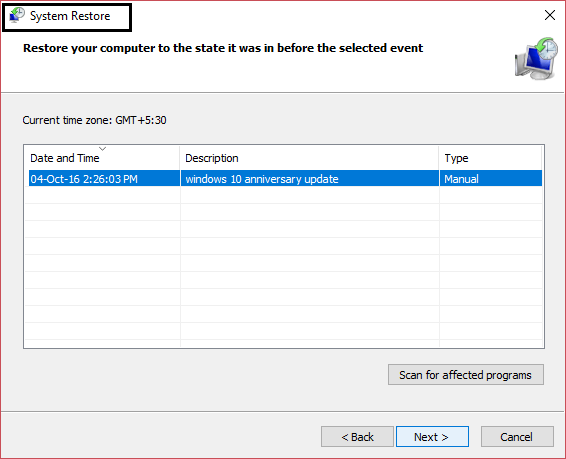
4.按照屏幕提示完成系統還原。
5.重新啟動後,您可能能夠修復 PNP 檢測到的致命錯誤 Windows 10。
方法 3:執行乾淨啟動
有時第 3 方軟件可能會與系統衝突,因此會導致此錯誤。 為了修復 PNP 檢測到的致命錯誤 Windows 10 ,您需要在 PC 上執行乾淨啟動並逐步診斷問題。
方法 4:運行 SFC 和 DISM
1. 打開命令提示符。 用戶可以通過搜索“cmd”然後按 Enter 來執行此步驟。
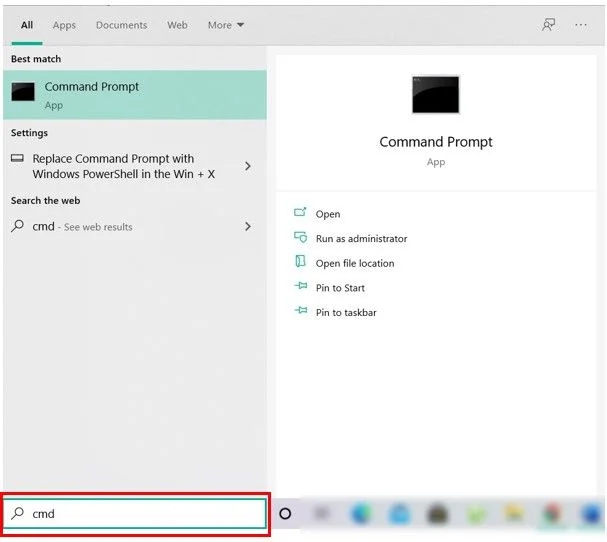
2.現在在cmd中輸入以下內容並回車:
證監會 /scannow sfc /scannow /offbootdir=c:\ /offwindir=c:\windows (如果以上失敗,那麼試試這個)
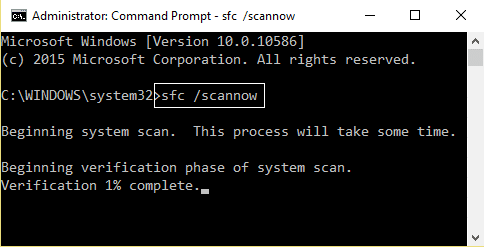
3.等待上述過程完成,完成後,重新啟動PC。
4. 再次打開 cmd 並輸入以下命令並在每個命令後按回車鍵:
Dism /在線 /Cleanup-Image /CheckHealth Dism /在線 /Cleanup-Image /ScanHealth Dism /在線 /Cleanup-Image /RestoreHealth
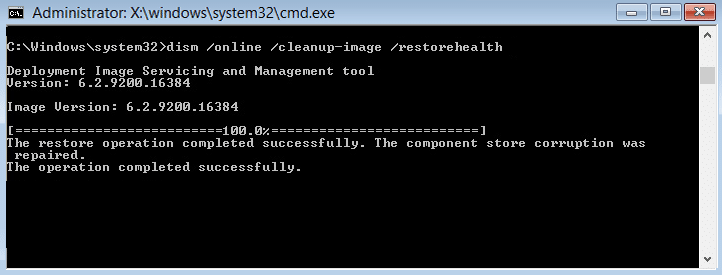
5. 讓 DISM 命令運行並等待它完成。
6. 如果上述命令不起作用,請嘗試以下操作:
Dism /Image:C:\offline /Cleanup-Image /RestoreHealth /Source:c:\test\mount\windows Dism /Online /Cleanup-Image /RestoreHealth /Source:c:\test\mount\windows /LimitAccess
注意:將 C:\RepairSource\Windows 替換為您的修復源(Windows 安裝或恢復光盤)。
7. 重新啟動您的 PC 以保存更改並查看您是否能夠修復 PNP 檢測到的致命錯誤 Windows 10。
方法 5:運行驅動程序驗證程序
僅當您可以正常登錄 Windows 時,此方法才有用,而不是在安全模式下。 接下來,確保創建一個系統還原點。
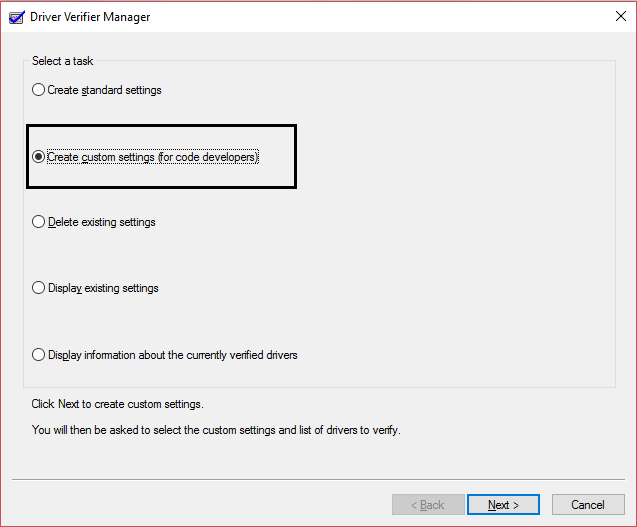

方法6:運行CCleaner
1. 下載並安裝 CCleaner & Malwarebytes。
2. 現在運行 CCleaner 並選擇Custom Clean 。
3. 在自定義清理下,選擇Windows 選項卡並勾選默認值,然後單擊分析。
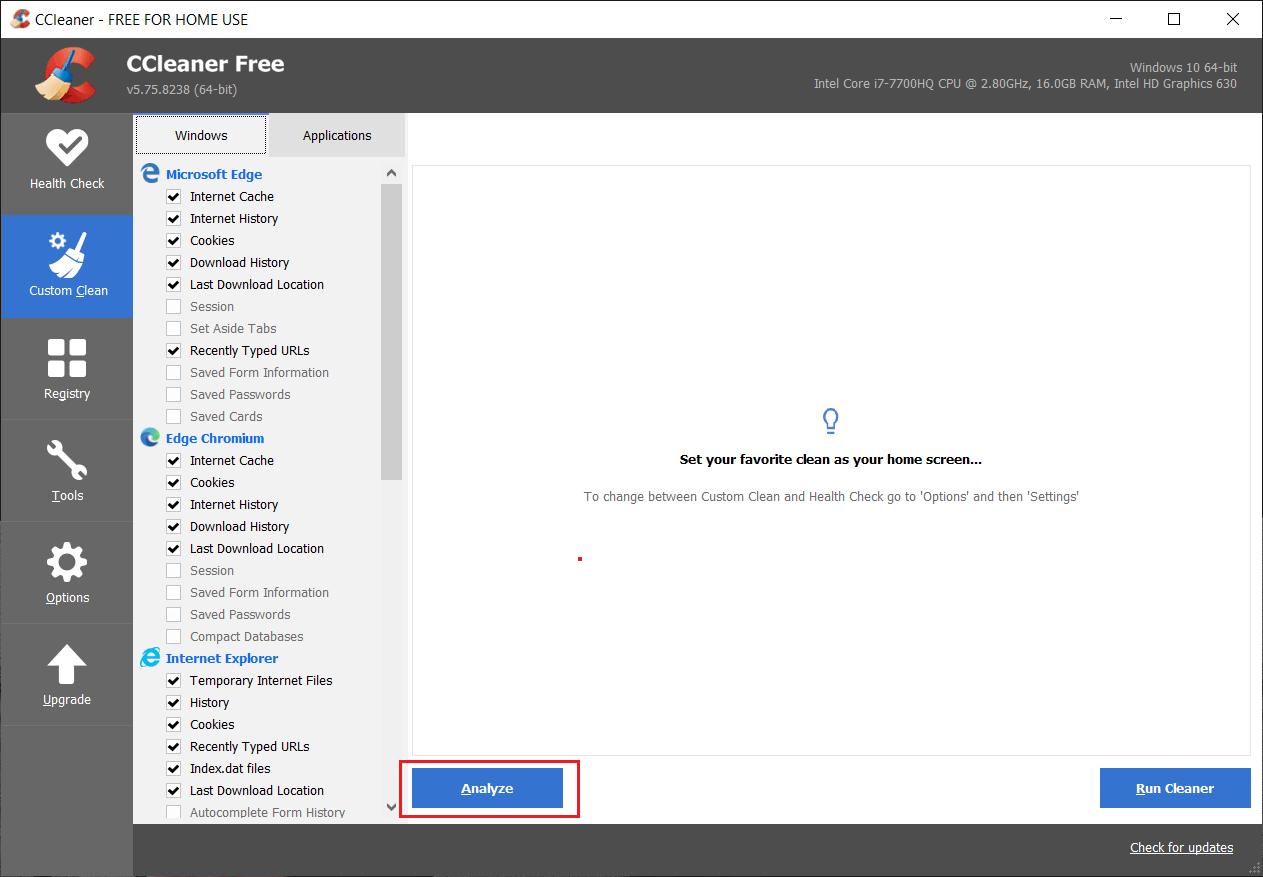
4.分析完成後,確保您確定要刪除要刪除的文件。
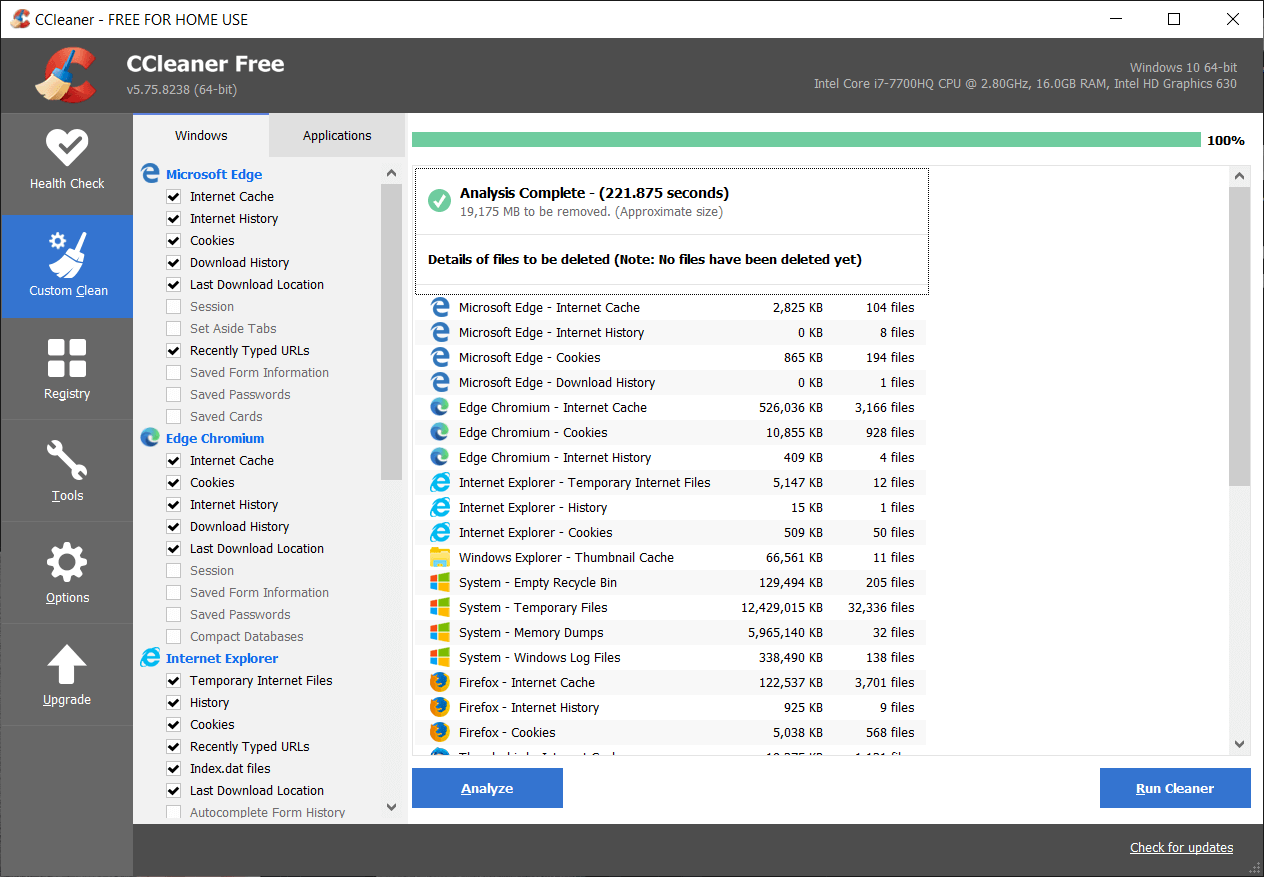
5. 最後,點擊Run Cleaner按鈕,讓 CCleaner 運行。
6. 要進一步清理您的系統,請選擇註冊表選項卡,並確保選中以下內容:
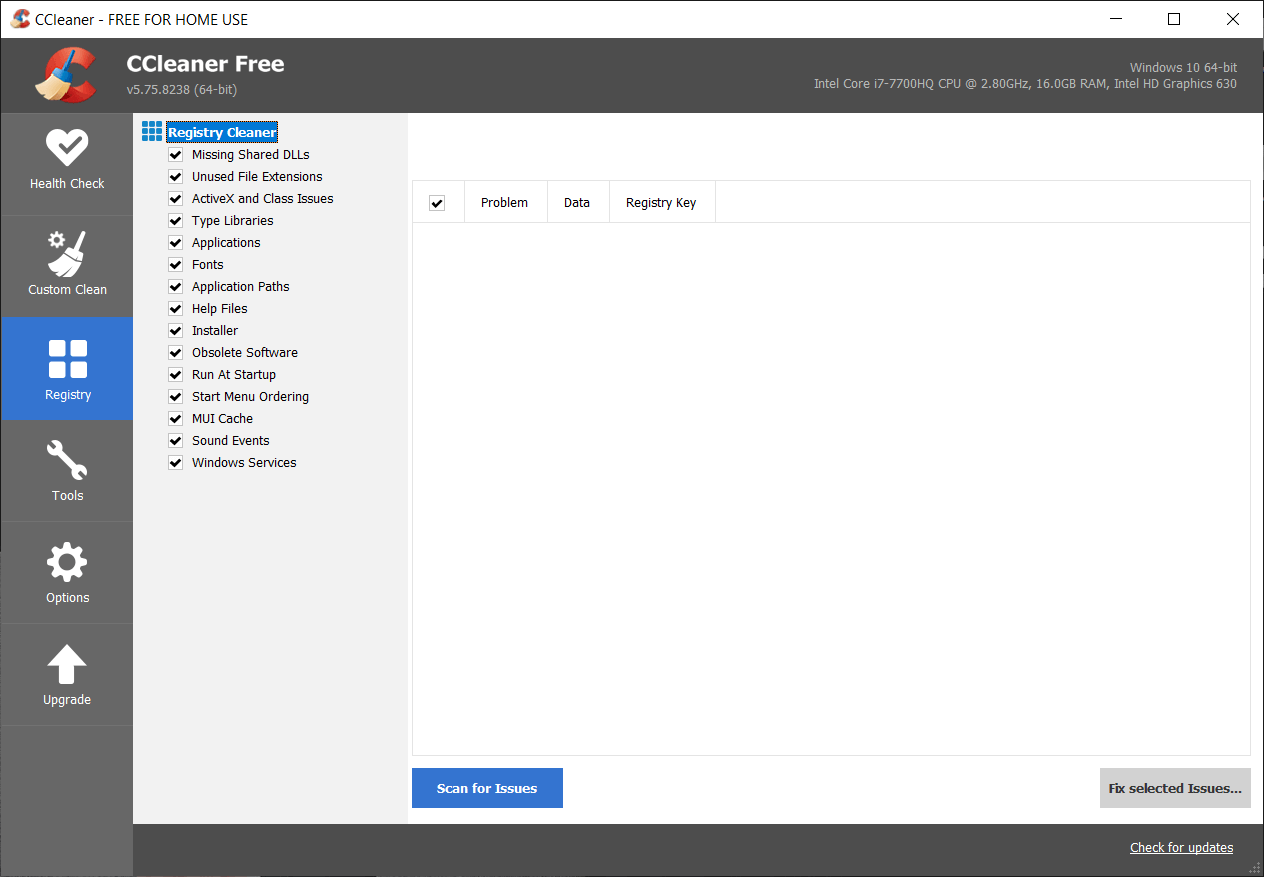
7. 點擊Scan for Issues按鈕並允許 CCleaner 掃描,然後點擊Fix Selected Issues按鈕。
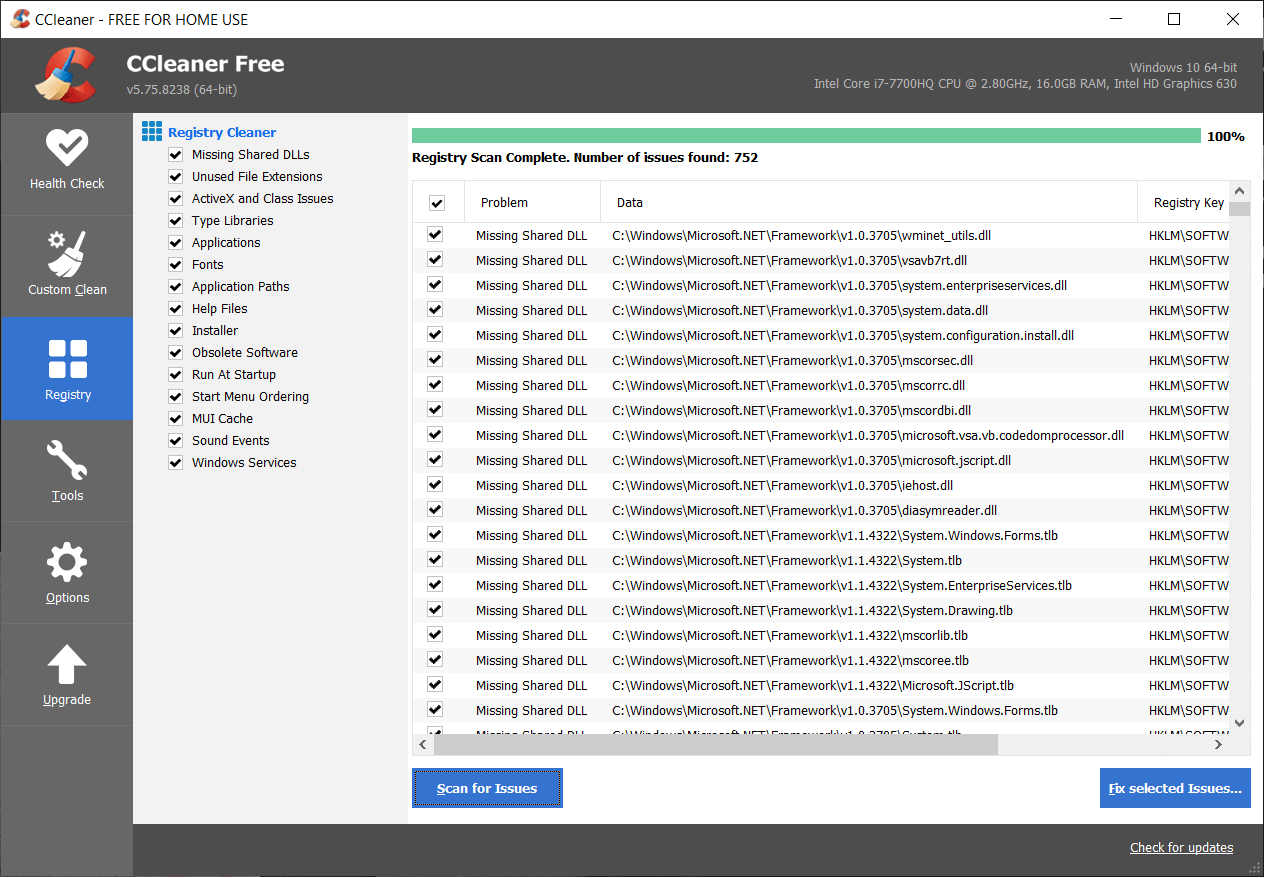
8. 當 CCleaner 詢問“您想要對註冊表的更改進行備份嗎? ”選擇是。
9. 備份完成後,單擊修復所有選定問題按鈕。
10. 重新啟動您的 PC 以保存更改。
方法 7:運行自動修復
1. 插入 Windows 10 可啟動安裝 DVD 並重新啟動您的 PC。
2. 當提示按任意鍵從 CD 或 DVD 啟動時,按任意鍵繼續。
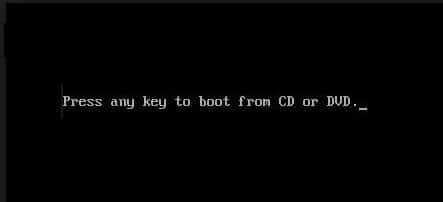
3. 選擇您的語言首選項,然後單擊下一步。 單擊左下角的修復計算機。
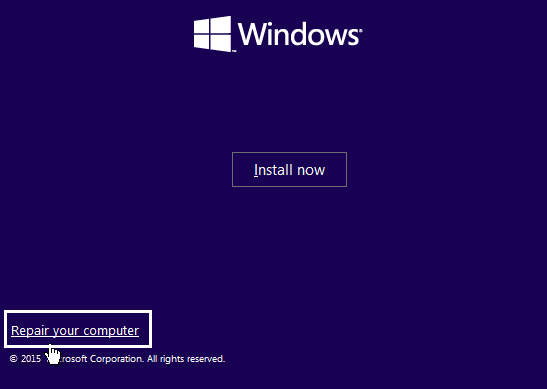
4. 在選擇選項屏幕上,單擊疑難解答。
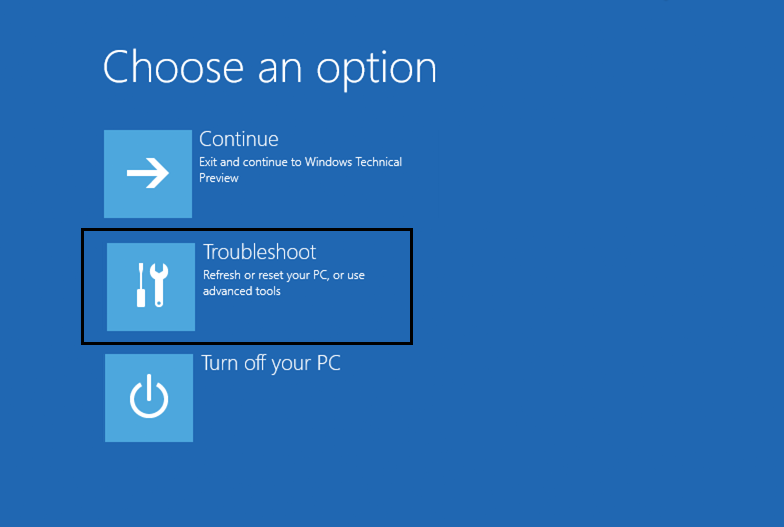
5. 在疑難解答屏幕上,單擊高級選項。
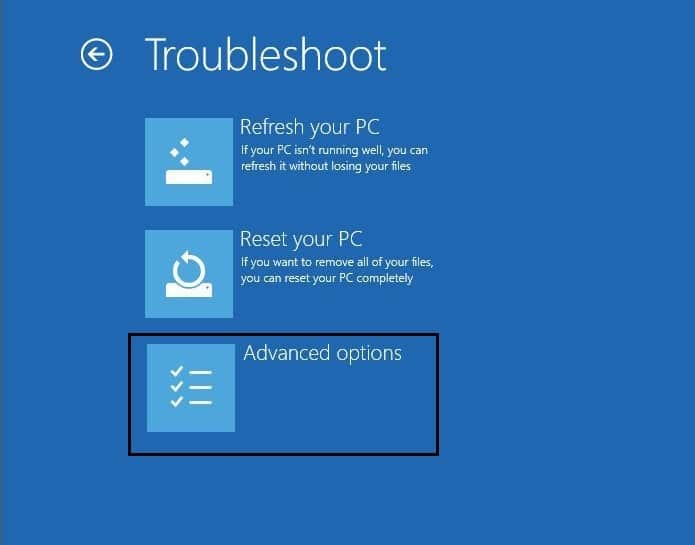
6. 在高級選項屏幕上,單擊自動修復或啟動修復。
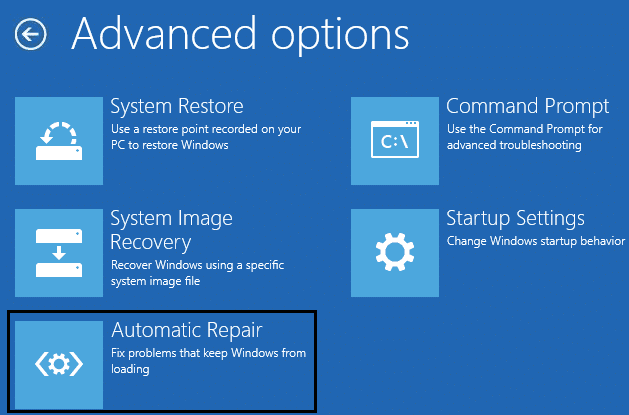
7. 等到Windows 自動/啟動修復完成。
8.重新啟動,您已成功修復 PNP 檢測到的致命錯誤 Windows 10,如果沒有,請繼續。
另請閱讀:如何修復自動修復無法修復您的 PC。
方法 8:暫時禁用您的防病毒軟件
1. 右鍵單擊系統托盤中的防病毒程序圖標並選擇禁用。
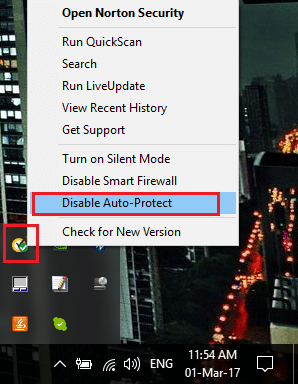
2. 接下來,選擇防病毒軟件將保持禁用的時間範圍。
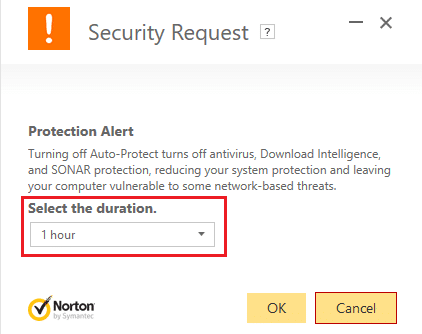
注意:選擇盡可能短的時間,例如 15 分鐘或 30 分鐘。
3. 完成後,嘗試瀏覽並檢查您是否能夠修復 PNP 檢測到的致命錯誤 Windows 10。
方法 9:確保 Windows 是最新的
1. 按Windows 鍵 + I 打開設置,然後單擊更新和安全。
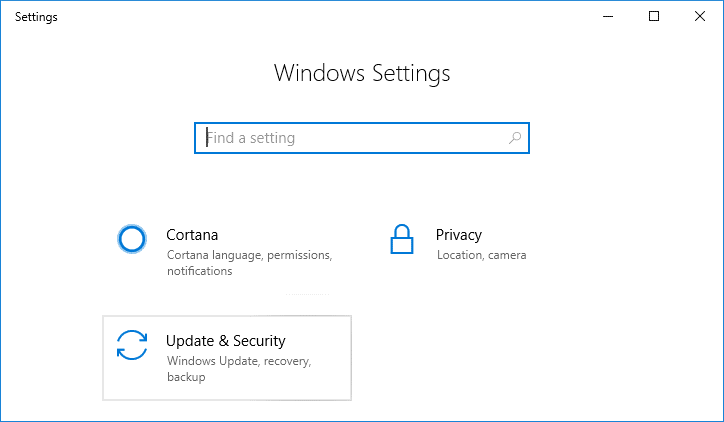
2. 從左側,菜單點擊Windows Update。
3. 現在單擊“檢查更新”按鈕以檢查任何可用的更新。
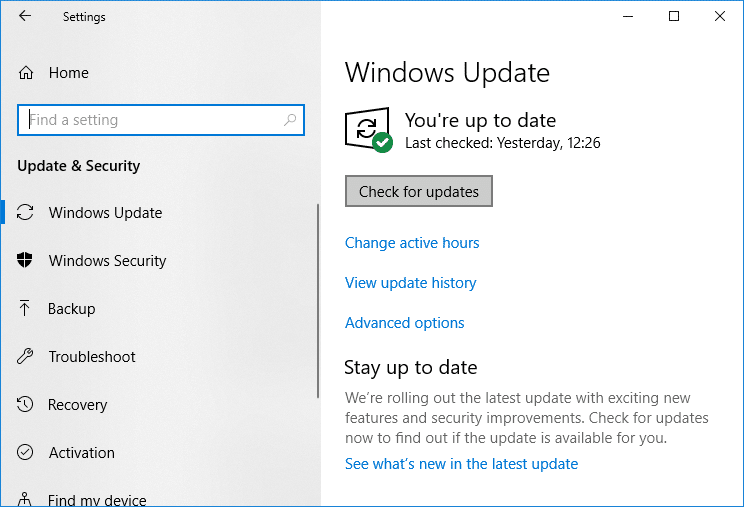
4. 如果有任何更新待處理,請單擊下載並安裝更新。
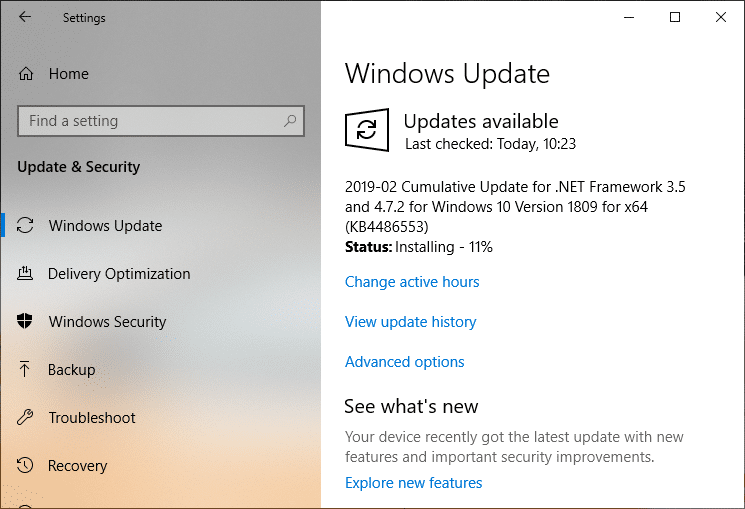
5. 下載更新後,安裝它們,您的 Windows 將成為最新版本。
方法 10:運行磁盤清理
1. 打開命令提示符。 用戶可以通過搜索“cmd”然後按 Enter 來執行此步驟。
2. 在 cmd 中輸入以下命令並回車:
清潔工
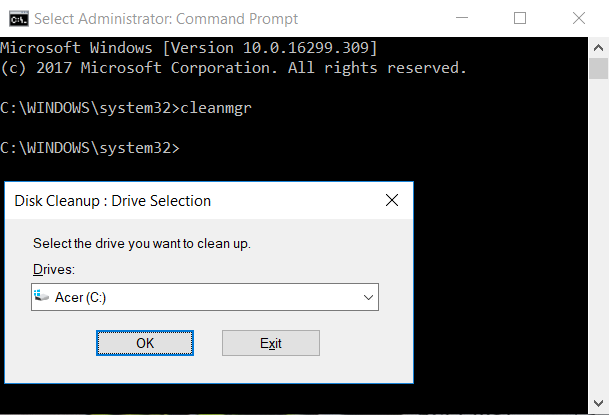
3. 選擇C: Drive first 並單擊 OK。 然後對每個其他驅動器號執行相同的步驟。
4. 磁盤清理嚮導出現後,從列表中選中臨時文件,然後單擊確定。
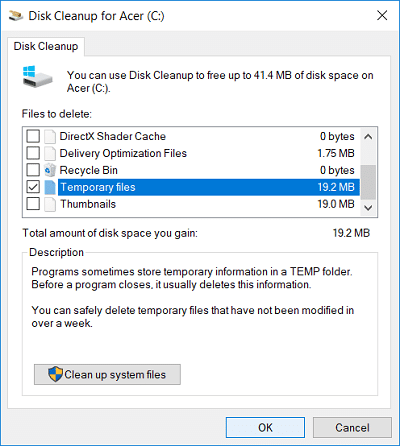
5. 重新啟動您的 PC 以保存更改。
受到推崇的:
- 修復 BAD_SYSTEM_CONFIG_INFO 錯誤
- 如何修復 Windows 體驗索引凍結問題
- 修復 Windows 無法完成解壓錯誤
- 修復 ERR_EMPTY_RESPONSE Google Chrome 錯誤
就是這樣,您已成功修復 PNP 檢測到的致命錯誤 Windows 10 ,但如果您對這篇文章仍有任何疑問,請隨時在評論部分提出。